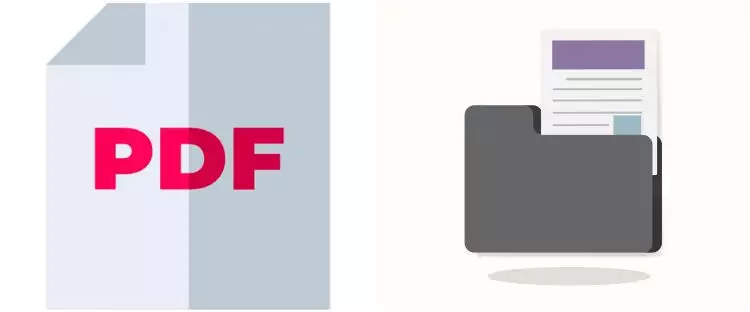Brilio.net - Portable Document Format atau yang biasa disingkat dengan PDF merupakan salah satu jenis file yang banyak digunakan dalam kepentingan pekerjaan sehari-hari. Kegunaan PDF sendiri berfungsi agar file yang dikirimkan tidak mengalami perubahan format jika dibuka dengan perangkat lain.
Terkadang ketika mengirimkan file dengan format selain PDF, beberapa bagian pada file tersebut mengalami pergeseran tempat atau bahkan tertimpa oleh bagian lain. Untuk mencegah kemungkinan tersebut, banyak orang yang mengubah format file mereka menjadi PDF agar tidak mengubah susunan file yang telah dibuat.
Untuk membuat file PDF sendiri terdapat beberapa cara yang dapat kamu lakukan, salah satunya adalah tanpa menggunakan aplikasi. Berikut brilio.net rangkum dari berbagai sumber pada Selasa (1/3), cara membuat PDF di HP tanpa aplikasi, mudah tanpa ribet.
1. Menggunakan Website Smallpdf.
foto: smallpdf.com
Website yang satu ini merupakan salah satu penyedia jasa pembuatan file PDF secara gratis. Untuk membuat PDF menggunakan website ini, kamu perlu menyiapkan dulu file yang ingin dijadikan format PDF. Jika sudah, kamu dapat mengikuti cara berikut.
1. Buka Website Smallpdf.
2. Klik "Pilih File" untuk mengunggah file. Kamu bisa memilih dari Internal HP atau Google Drive/Dropbox.
3. Tunggu hingga proses konversi selesai.
4. Klik "Unduh File" untuk mendapatkan file yang telah kamu buat.
2. Menggunakan Website Sodapdf.
foto: sodapdf.com
Website Sodapdf hampir sama seperti Smallpdf. Untuk menggunakannya kamu hanya perlu menyiapkan file yang ingi kamu buat menjadi PDF. Langkah yang perlu kamu lakukan sebagai berikut.
1. Buka Website Sodapdf.
2. Klik "Pilih File" untuk mengunggah file. Kamu bisa memilih dari Internal HP atau Google Drive/Dropbox.
3. Ketika sudah memilih file yang ingin kamu ubah menjadi PDF, secara otomatis Sodapdf akan mengonversi file kamu.
4. Klik "Unduh File" setelah file PDF kamu telah selesai dibuat.
3. Menggunakan Calmly Writer.
foto: calmlywriter.com
Website yang satu ini merupakan Website yang dapat kamu gunakan jika kamu ingin mengetikkan isi file secara langsung. Untuk membuatnya, kamu hanya perlu mengunjungi website Calmly Writer dan mulai mengetik sesuai keinginanmu.
Selain itu website ini juga menyediakan fitur Insert Picture untuk menambahkan gambar sesuai keinginan kamu. Setelah selesai mengetik, kamu dapat menyimpan file kamu dengan cara klik logo di pojok kiri, lalu pilih "Print". Ubah Destination menjadi Save as PDF lalu klik "Save".
4. Menggunakan Website Onlyoffice Personal.
foto: personal.onlyoffice.com
Website satu ini hampir mirip dengan Calmly Writer. Kamu dapat mengetikkan secara langsung file yang ingin kamu ubah menjadi PDF. Langkah yang perlu kamu lakukan sebagai berikut.
1. Buka website Onlyoffice Personal pada HP kamu.
2. Jika belum memiliki akun, kamu dapat login menggunakan akun Gmail milikmu.
3. Setelah login, pilih menu "Create" pada pojok kiri atas dan pilih "Document".
4. Jangan lupa untuk memberi nama file kamu lalu klik tombol centang di sebelahnya.
5. Kamu dapat mulai mengetikkan apa yang ingin kamu tulis. Selain itu kamu juga bisa menambahkan gambar sesuai keinginanmu.
6. Setelah selesai mengetik, pilih gambar gear di sisi atas lalu pilih "Download" dan pilih "PDF".
Kelebihan membuat PDF tanpa aplikasi.
1. Tidak memerlukan aplikasi tambahan yang akan menguras penyimpanan kamu.
2. Tidak berat untuk menjalankannya karena berbasis WEB.
3. Dapat disimpan di Cloud seperti Google Drive, Dropbox, dan lain-lain.
Kekurangan membuat PDF tanpa aplikasi.
1. Memerlukan koneksi internet yang stabil.
2. Beberapa website mungkin memiliki fitur yang kurang lengkap.
3. Rawan peretasan data.
Recommended By Editor
- 5 Cara mengubah PDF ke Word tanpa aplikasi, gratis dan tinggal klik
- 9 Aplikasi PDF untuk Android dan iOS, memudahkan pengguna membacanya
- 3 Cara mengubah file Word ke PDF melalui smartphone dan komputer
- 13 Cara mengubah Word ke PDF secara online dan offline
- 16 Cara menggabungkan file PDF jadi satu, cepat dan mudah
- 12 Cara mengecilkan ukuran file PDF online maupun offline, antiribet
- Ikut tes ini buat tahu teman macam apa yang sebaiknya kamu hindari